Для добавления в расписание нового сотрудника необходимо:
- Нажмите кнопку Добавить
- Заполните в открывшемся окне поля Сотрудник, Начало, Окончание, Статус
- Нажмите кнопку ОК, после чего выбранный сотрудник добавится в список
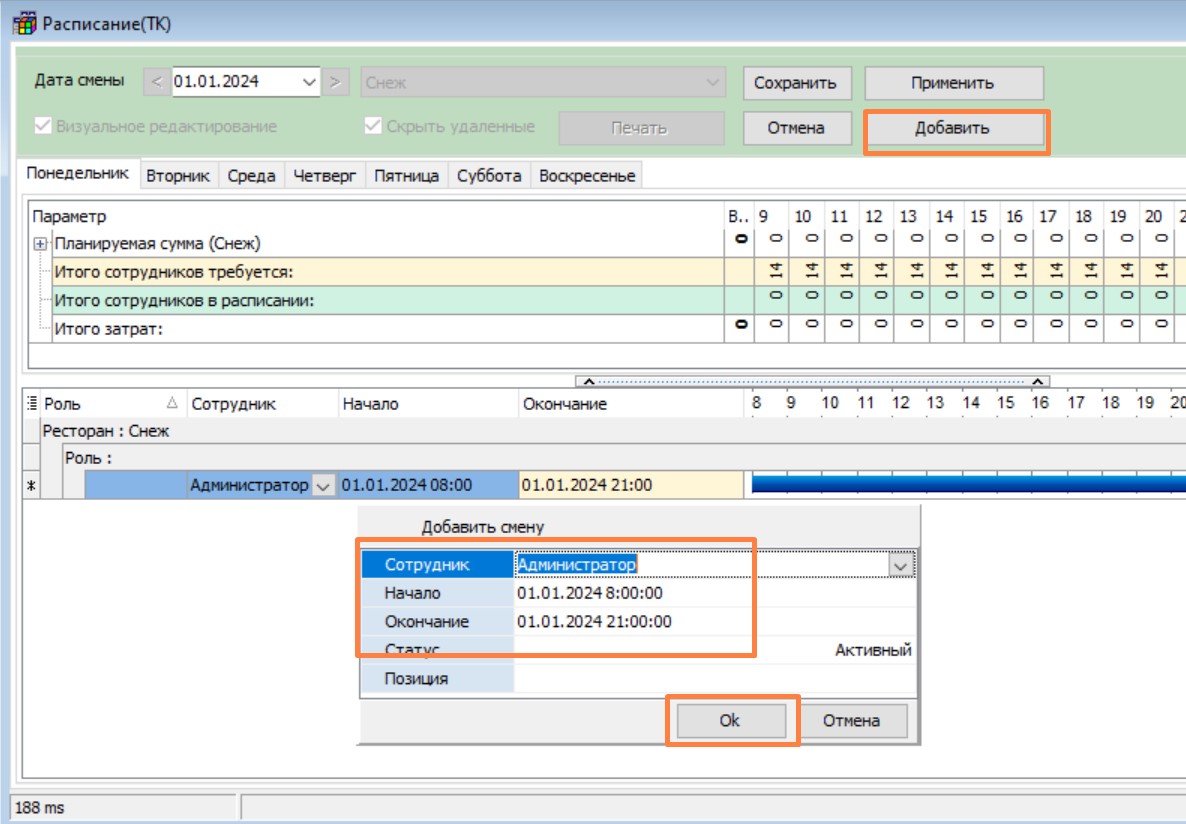
Для удаления сотрудника из расписания необходимо, выделив его левой кнопкой мыши из списка, нажать клавишу Удалить.
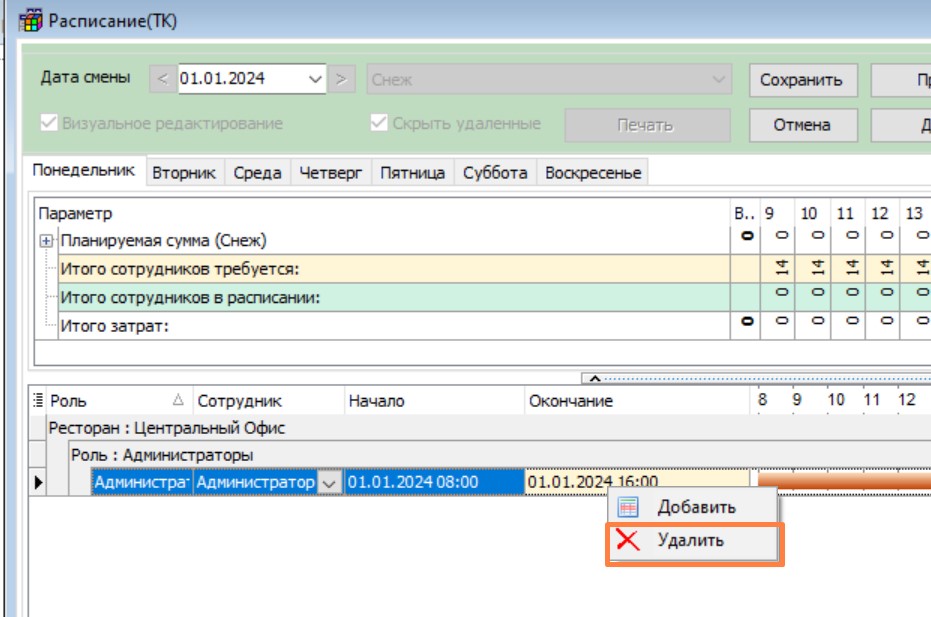
Для редактирования смены в окне Расписание напротив сотрудника, в смену которого необходимо внести изменения, нажмите кнопку  в столбце Сотрудник.
в столбце Сотрудник.
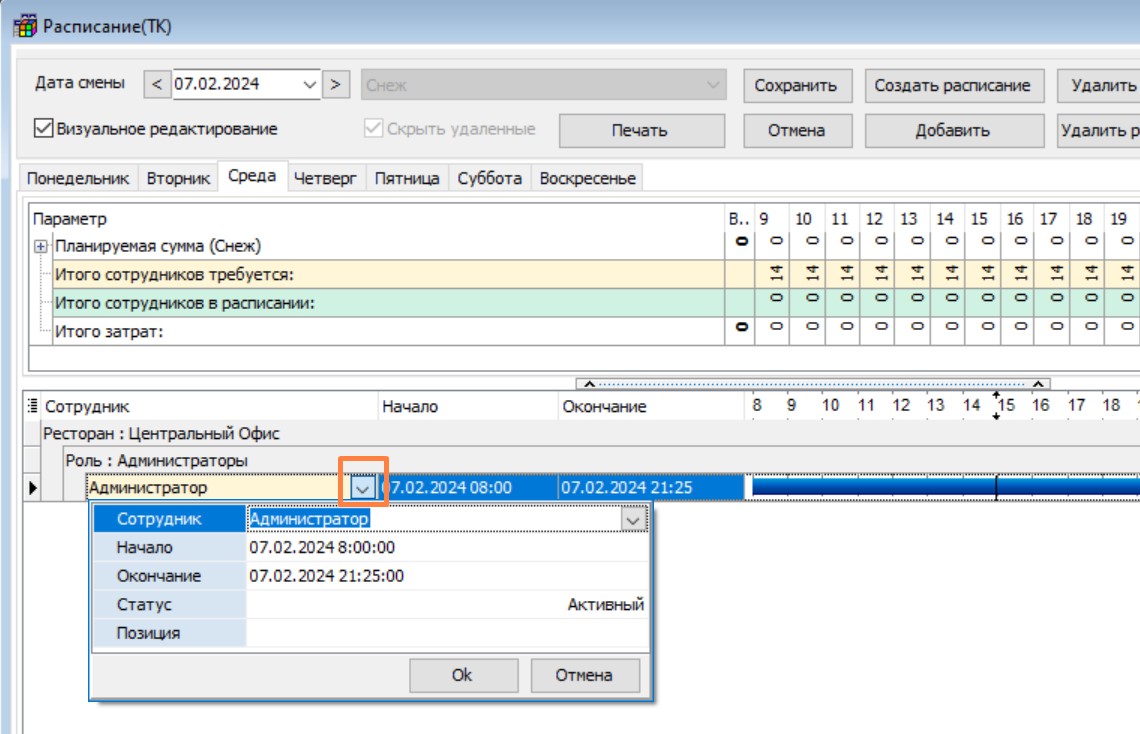
Флаг Визуальное редактирование позволяет изменять время начала смены, окончания смены и длительность смены путем перетаскивания границ, либо самой смены вдоль временной шкалы. Для этого необходимо нажать и удерживать клавишу SHIFT на клавиатуре, совместно с левой клавишей мыши.
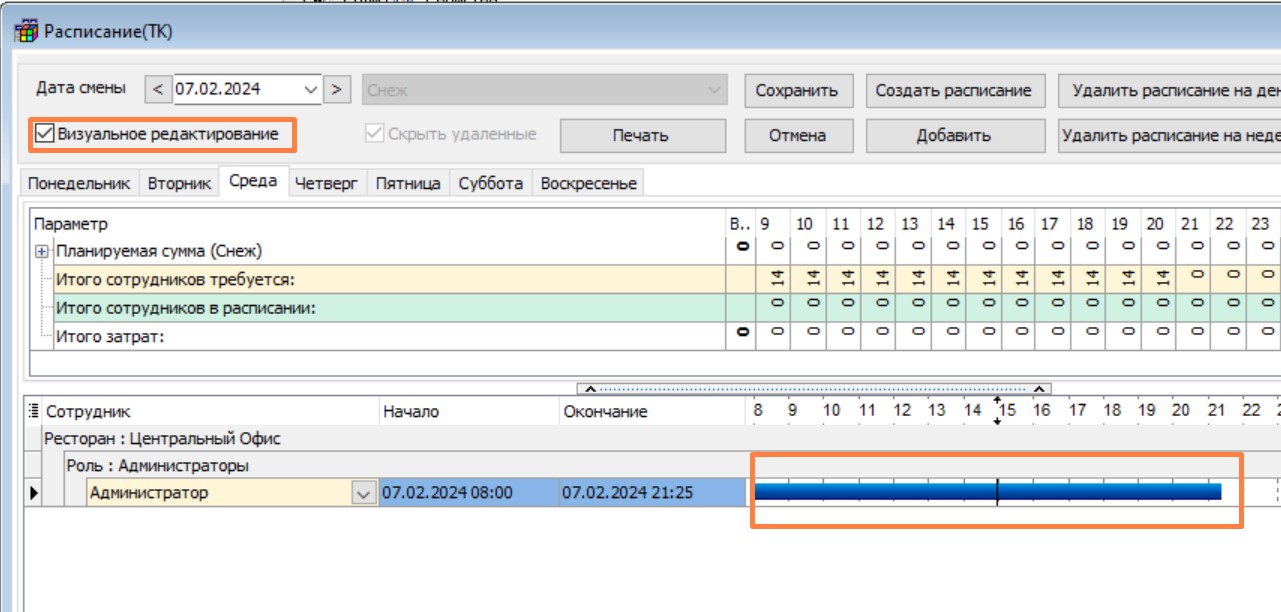
В случае, если при редактировании расписания были допущены критические ошибки (например, по статистике необходимо 2 официанта, а в расписание не включено ни одного), система отметит критические места расписания красным цветом ячеек.
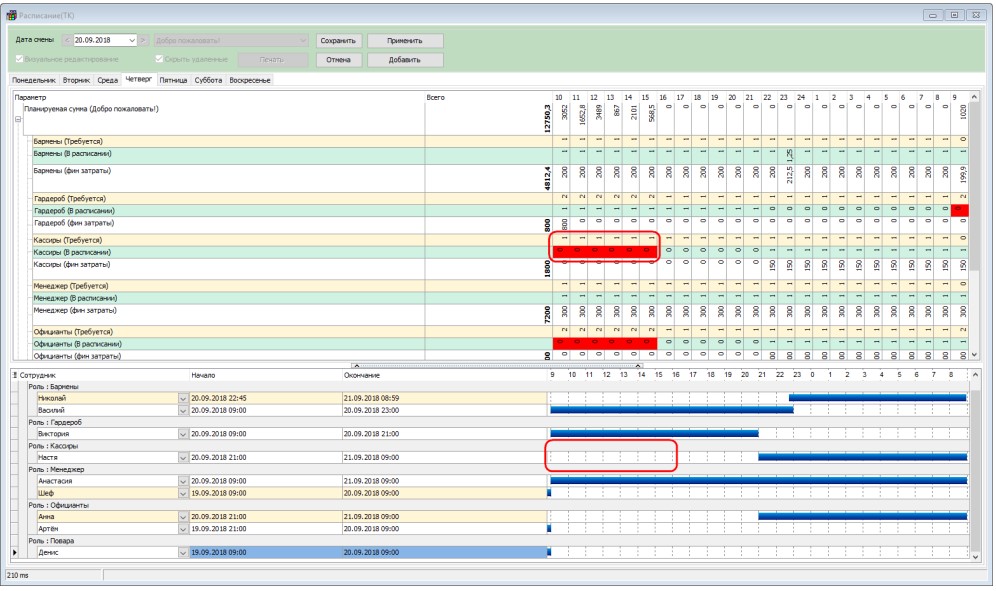
Автоматическое обновление окна расписания происходит через определенный интервал времени. Обновление не происходит в том случае, если изменения не были сохранены, либо включен флаг Визуальное редактирование.